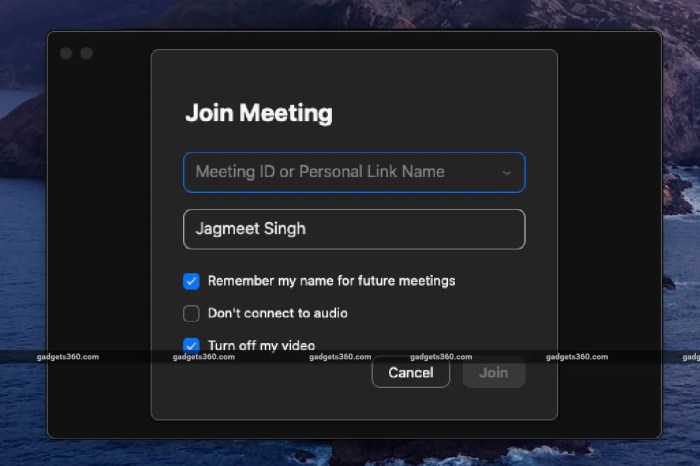Cara menggunakan aplikasi zoom meeting di laptop – Aplikasi Zoom Meeting telah menjadi alat penting untuk komunikasi virtual, terutama di masa pandemi. Panduan ini akan mengulas cara menggunakan Zoom Meeting di laptop secara komprehensif, mulai dari mengunduh hingga fitur-fiturnya yang canggih.
Zoom Meeting menawarkan berbagai fitur yang memudahkan kolaborasi jarak jauh, seperti berbagi layar, papan tulis virtual, dan perekaman rapat. Dengan mengikuti langkah-langkah dalam panduan ini, pengguna dapat memaksimalkan potensi Zoom Meeting untuk kebutuhan bisnis atau pribadi mereka.
Langkah-Langkah Menggunakan Zoom Meeting di Laptop
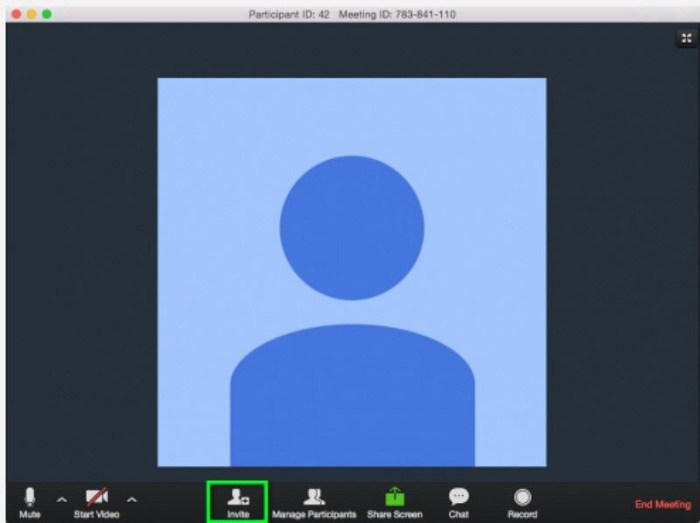
Zoom Meeting telah menjadi platform konferensi video yang populer untuk rapat, kelas online, dan acara virtual. Berikut langkah-langkah menggunakan Zoom Meeting di laptop:
Mengunduh dan Menginstal Aplikasi
Kunjungi situs web Zoom dan unduh aplikasi untuk Windows atau Mac. Setelah diunduh, jalankan file penginstal dan ikuti petunjuk di layar untuk menyelesaikan instalasi.
Pengguna laptop dapat memanfaatkan fitur windows untuk menjalankan aplikasi Zoom Meeting. Dengan mengklik ikon Windows di pojok kiri bawah layar, pengguna dapat mengakses menu Start dan mencari aplikasi Zoom Meeting. Setelah aplikasi ditemukan, pengguna dapat mengkliknya untuk membuka dan memulai atau bergabung dengan rapat.
Membuat Akun Zoom
Buka aplikasi Zoom dan klik “Daftar”. Masukkan alamat email dan kata sandi Anda untuk membuat akun gratis. Anda juga dapat mendaftar menggunakan akun Google atau Facebook.
Untuk memaksimalkan pengalaman konferensi video melalui Zoom Meeting di laptop, pengguna dapat memanfaatkan fitur-fitur seperti berbagi layar, anotasi, dan perekaman. Namun, terkadang kita juga ingin mengabadikan momen penting atau menyimpan video yang dibagikan oleh pembicara. Di sinilah Aplikasi Download Video Instagram: Solusi Mudah untuk Menyimpan Konten Favorit Anda hadir sebagai solusi.
Aplikasi ini memungkinkan pengguna untuk mengunduh video Instagram dengan mudah dan cepat. Kembali ke Zoom Meeting, pengguna dapat dengan mudah berbagi video yang telah diunduh melalui fitur berbagi layar, sehingga memperkaya diskusi dan memperluas wawasan.
Bergabung ke Rapat, Cara menggunakan aplikasi zoom meeting di laptop
Jika Anda diundang ke rapat Zoom, klik tautan yang disediakan dalam undangan. Jika Anda adalah penyelenggara rapat, klik “Rapat Baru” di aplikasi Zoom dan masukkan detail rapat.
Sebelum memulai rapat di Zoom Meeting melalui laptop, pastikan Anda telah mengunduh dan menginstal aplikasinya. Setelah terpasang, Anda dapat bergabung atau membuat rapat baru dengan mudah. Namun, sebelum menggunakan Zoom, penting untuk mempertimbangkan masalah keamanan dan privasi. Untuk informasi lebih lanjut, Anda dapat membaca ulasan lengkap tentang Amankah Aplikasi Neo Plus: Tinjauan Keamanan dan Privasi . Setelah memahami aspek keamanan, Anda dapat melanjutkan menggunakan Zoom Meeting untuk terhubung dengan rekan kerja atau teman dengan aman.
Fitur Utama Zoom Meeting
Zoom Meeting menawarkan berbagai fitur untuk meningkatkan pengalaman konferensi video, antara lain:
- Video dan audio berkualitas tinggi
- Layar berbagi dan anotasi
- Perekaman rapat
- Polling dan tanya jawab
- Kamar kecil untuk diskusi pribadi
- Integrasi dengan kalender dan aplikasi pihak ketiga
Pengaturan dan Konfigurasi
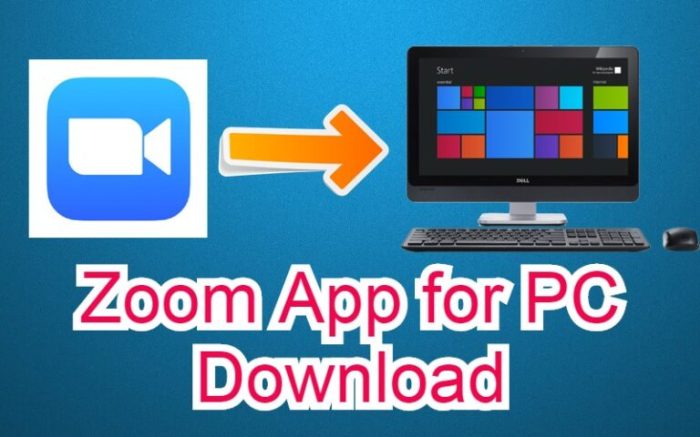
Untuk pengalaman rapat Zoom yang optimal, pengaturan audio dan video yang tepat sangat penting. Pengaturan ini memungkinkan pengguna mengontrol kualitas audio dan visual, memastikan komunikasi yang jelas dan efektif selama rapat.
Pengaturan Audio
Pengaturan audio yang optimal tergantung pada lingkungan dan perangkat yang digunakan. Beberapa pengaturan penting yang perlu dipertimbangkan meliputi:
- Pilih mikrofon yang tepat yang sesuai dengan kebutuhan dan lingkungan rapat.
- Sesuaikan tingkat volume mikrofon untuk meminimalkan kebisingan latar belakang.
- Aktifkan penekanan kebisingan untuk mengurangi kebisingan latar belakang yang tidak diinginkan.
- Pilih speaker atau headphone yang memberikan kualitas audio yang jelas dan jernih.
Pengaturan Video
Pengaturan video yang tepat sangat penting untuk memastikan kualitas visual yang optimal. Beberapa pengaturan penting meliputi:
- Pilih kamera web yang menyediakan kualitas gambar yang jernih dan tajam.
- Sesuaikan pencahayaan untuk memastikan wajah dan lingkungan terlihat jelas.
- Aktifkan fitur pemfokusan otomatis untuk menjaga fokus kamera pada wajah pengguna.
- Pilih latar belakang virtual atau buramkan latar belakang untuk menciptakan lingkungan rapat yang profesional dan bebas gangguan.
Pemungkas
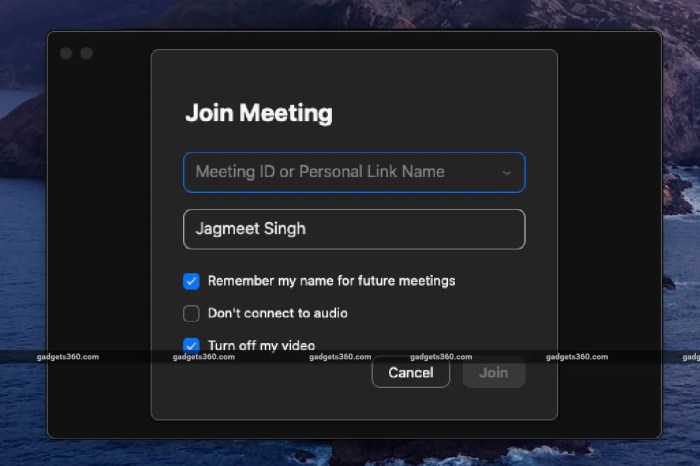
Dengan menguasai cara menggunakan Zoom Meeting di laptop, pengguna dapat meningkatkan produktivitas, menghemat waktu, dan tetap terhubung dengan rekan kerja, klien, atau teman dari mana saja. Panduan ini memberikan informasi yang komprehensif untuk membantu pengguna memanfaatkan fitur-fitur Zoom Meeting secara optimal.
FAQ Lengkap: Cara Menggunakan Aplikasi Zoom Meeting Di Laptop
Apakah Zoom Meeting gratis?
Ya, Zoom Meeting menawarkan paket dasar gratis dengan fitur terbatas.
Bagaimana cara berbagi layar di Zoom Meeting?
Klik tombol “Share Screen” dan pilih layar atau jendela yang ingin dibagikan.
Apa saja tips untuk mengoptimalkan kualitas rapat Zoom?
Pastikan koneksi internet stabil, gunakan headset untuk audio yang jelas, dan tutup aplikasi yang tidak perlu untuk mengurangi gangguan.